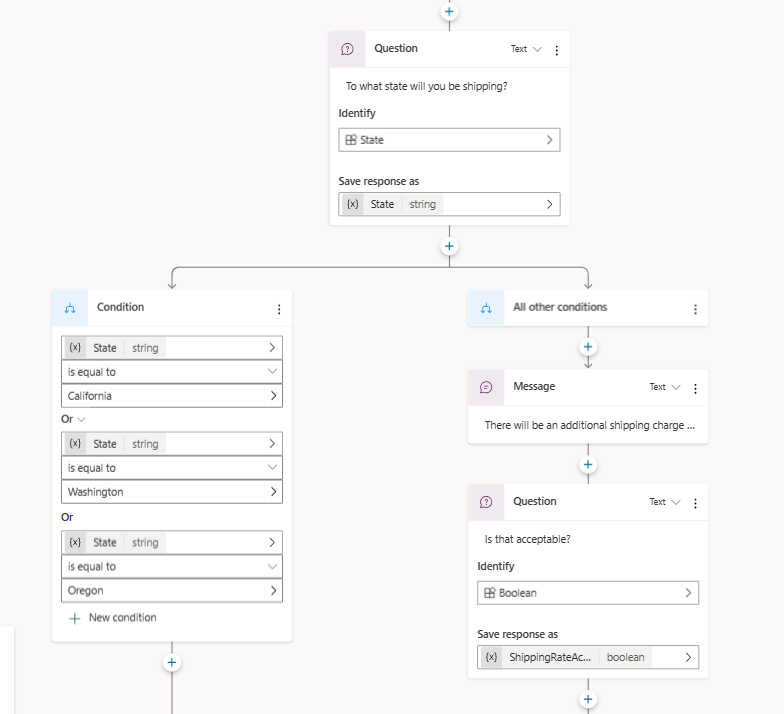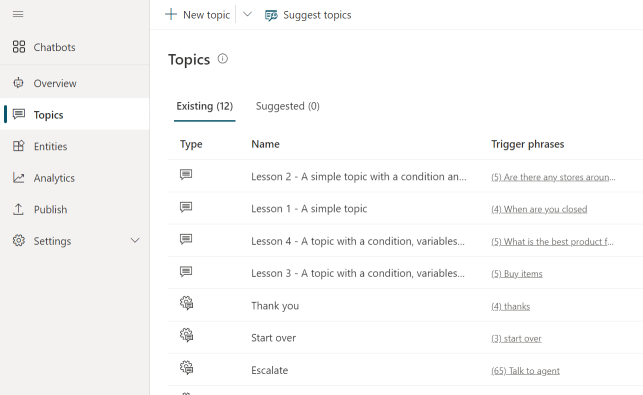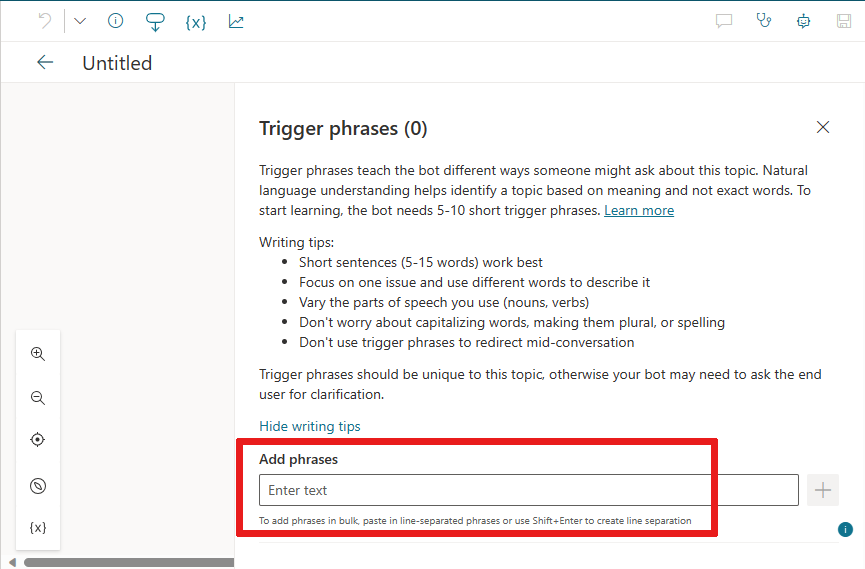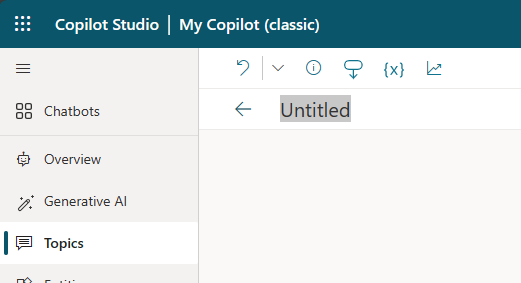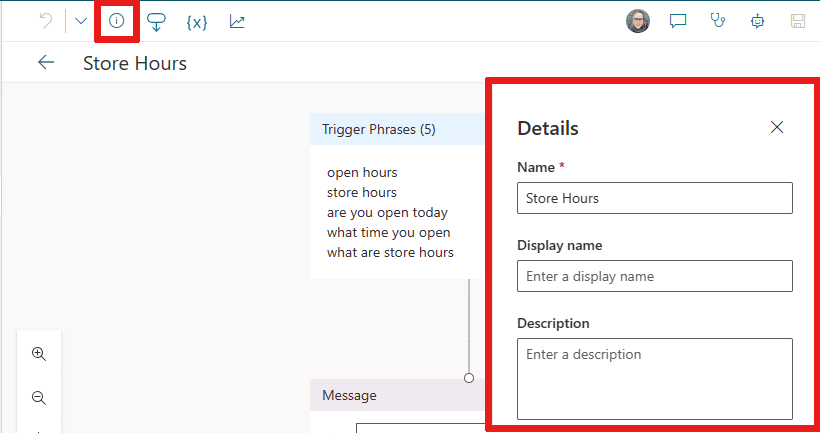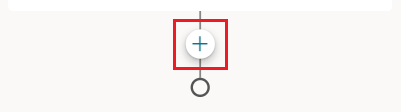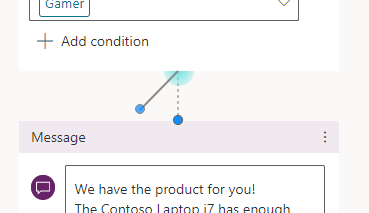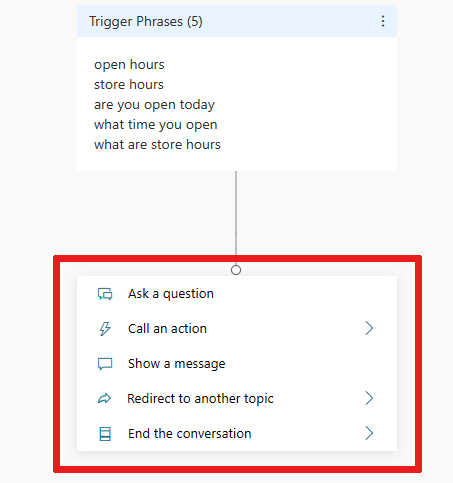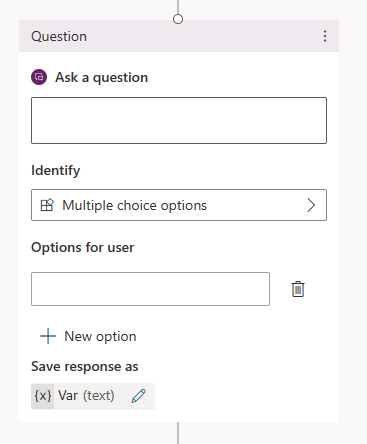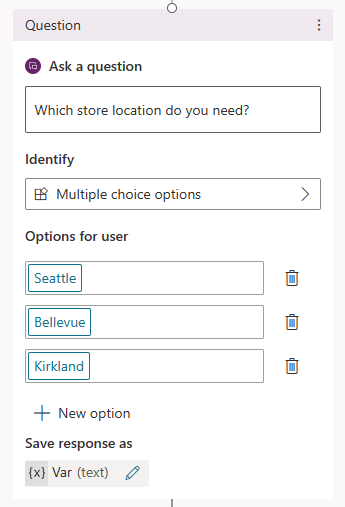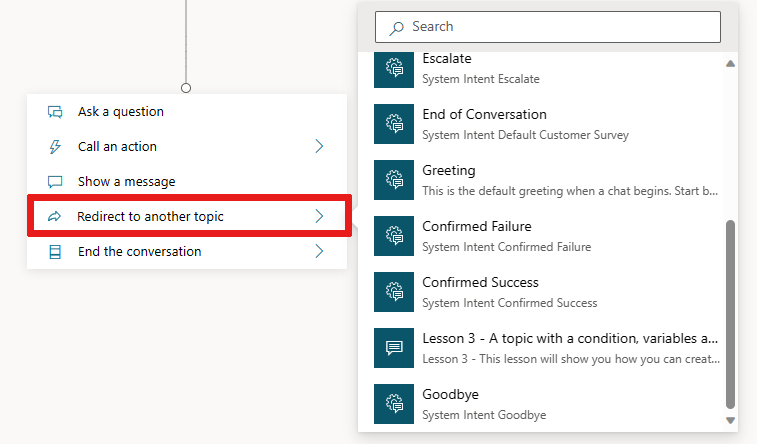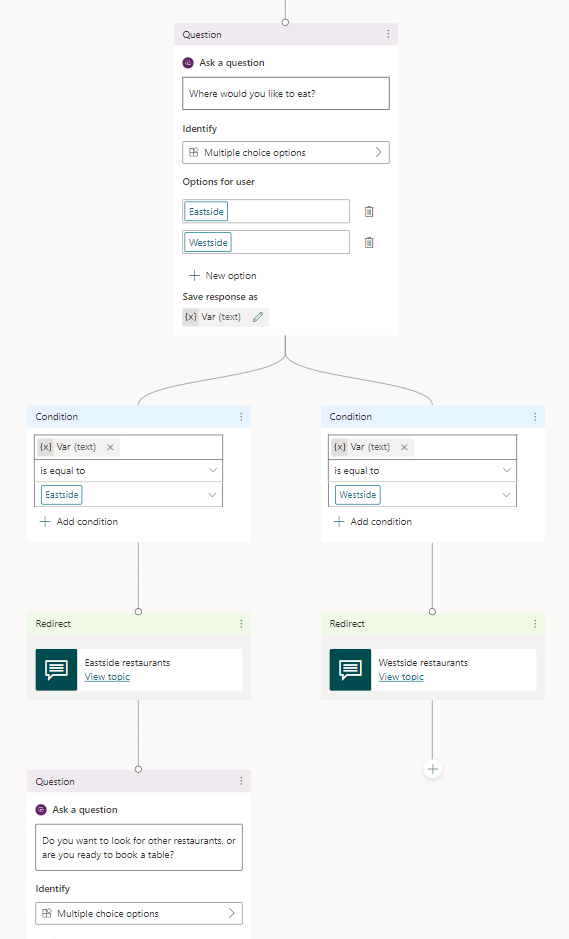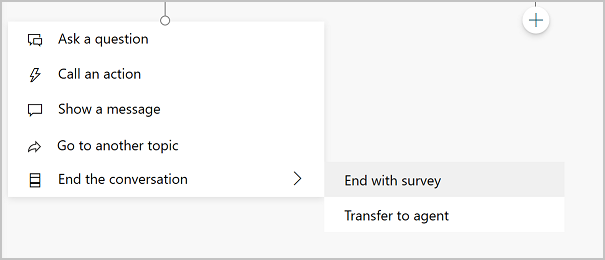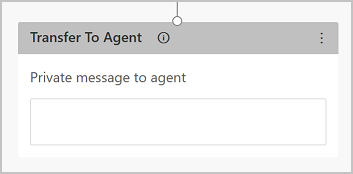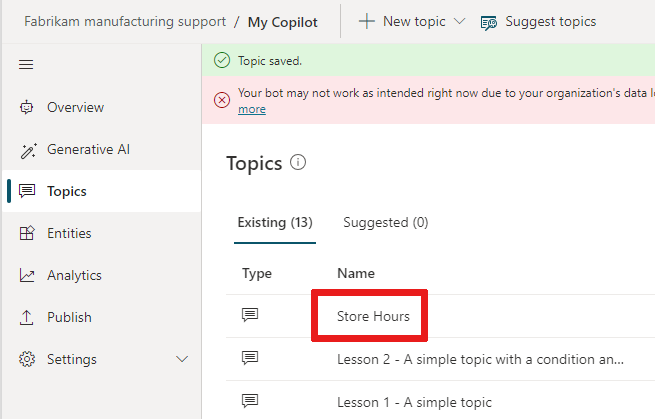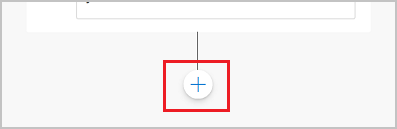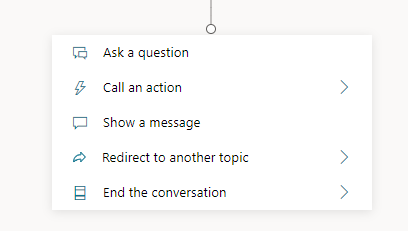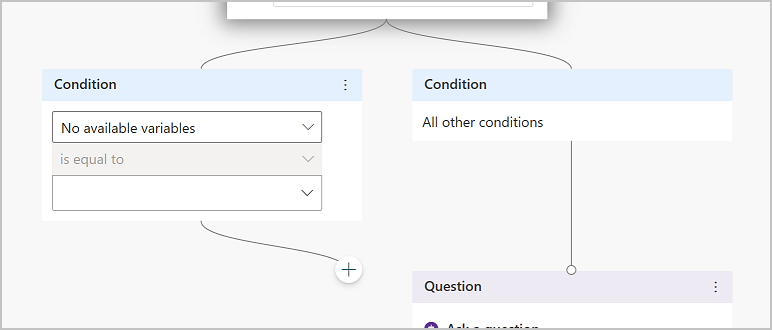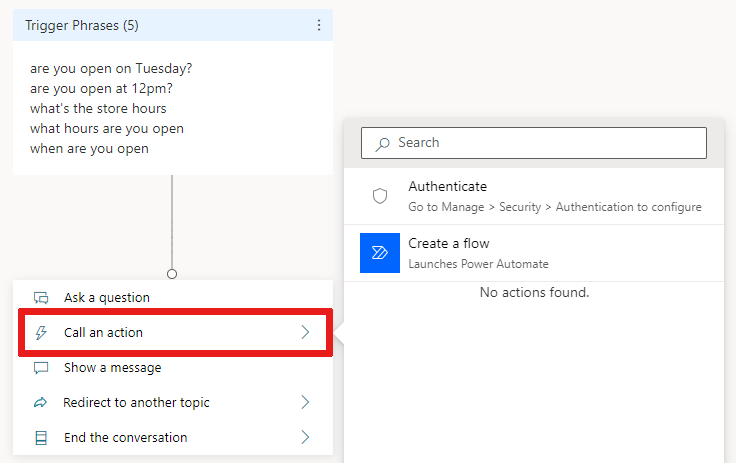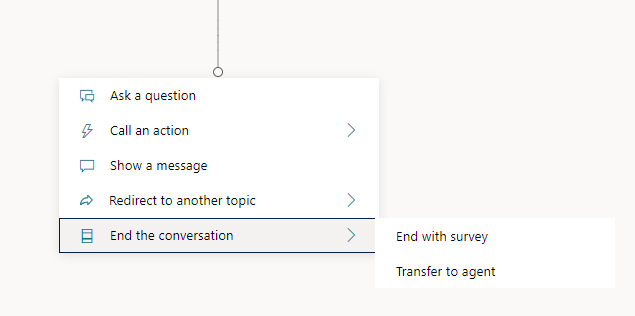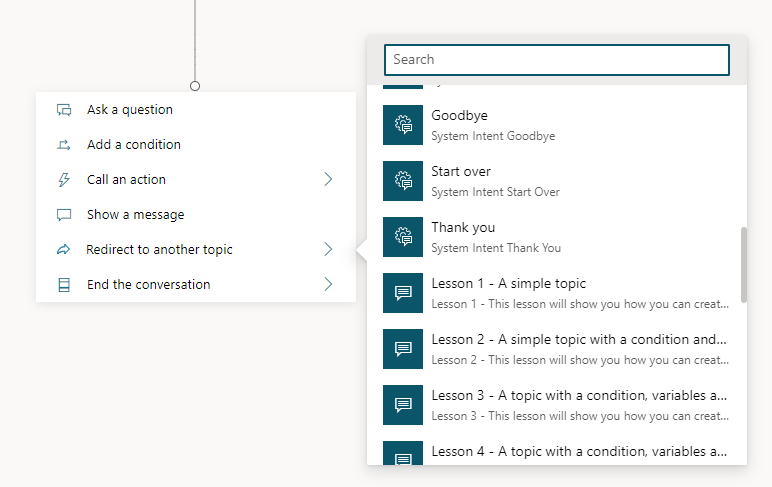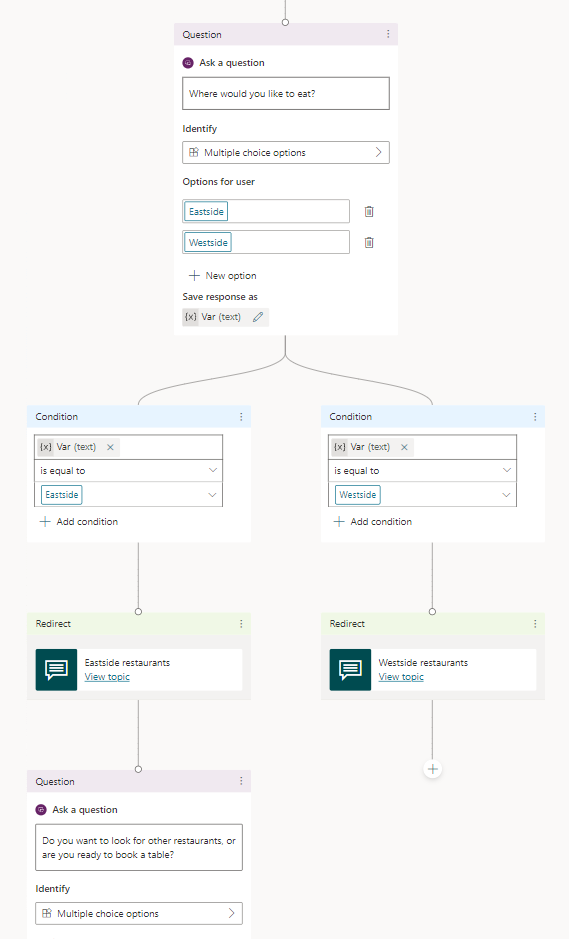Aiheiden luominen ja muokkaaminen
Copilot Studiossa aihe määrittää, miten agenttikeskustelu jatkuu.
Jos haluat luoda aiheita, voit kuvailla, mitä haluat, ja antaa tekoälyn luoda aiheen puolestasi tai luoda aiheita alusta alkaen.
Copilot Studiossa aihe kuvaa osaa käyttäjän ja agentin välisestä keskusteluketjusta. Määritä aiheet sisällön tuotantoalustassa ja käsittele niitä. Aihe sisältää vähintään yhden keskustelusolmun. Solmujen avulla määritetään aiheen keskustelupolut. Kukin solmu suorittaa toiminnon, kuten lähettää viestin tai esittää kysymyksen.
Usein aiheella on joukko käynnistinlauseita eli lauseita, avainsanoja ja kysymyksiä, joita asiakas todennäköisesti käyttää tiettyyn ongelmaan liittyen. Copilot Studiossa agentit käyttävät luonnollisen kielen ymmärtämystä, asiakkaan sanomaa ja kaikkien aiheiden käynnistinlauseita, jotta he löytävät parhaan käynnistinaiheen. Viestin ei tarvitse vastata käynnistinlauseita täsmälleen aiheen käynnistämiseksi. Esimerkiksi myymälän aukioloaikojen aihe voi sisältää käynnistinlauseen check store hours. Jos asiakas syöttää Katso myymälän aukioloajat -viestin, tämä lause käynnistää myymälän aukioloaikoja käsittelevän aiheen.
edellytykset
- Luodaksesi agentin, katso Pika-aloitus: agentin luominen ja käyttöönotto.
Luonnollisen kielen ymmärtäminen
Agentti käyttää luonnollisen kielen ymmärtämistä (NLU) jäsentäessään asiakastyypit ja etsiessään parhaan käynnistinlauseen tai solmun.
Käyttäjä voi kirjoittaa esimerkiksi "Aukioloajat". Agentti yhdistää sen Myymälän aukioloajat -aiheeseen, aloittaa keskustelun ja kysyy, mistä myymälästä asiakas on kiinnostunut, ja näyttää sitten myymälän aukioloajat.
Testaa agentti -ruudussa näytetään, miten agenttikeskustelu jatkuu kussakin vaiheessa. Voit käyttää Testaa agentti -ruutua hienosäätääksesi aihetta ilman Copilot Studiosta poistumista.
Lisätietoja agentin ja aiheen rajoituksista on aiheessa Kiintiöt, rajoitukset, sovelluksen rekisteröinti ja määritysarvot.
Aiheet Copilot Studioissa
Aiheen tyypit
Agentti voi sisältää kahdentyyppisiä aiheita, järjestelmä ja mukautetut aiheet. Jokainen uusi agentti aloittaa valmiiksi määritetyistä järjestelmäaiheista ja mukautetuista aiheista.
Järjestelmäaiheet tukevat olennaisia toimintatapoja, kuten mukautettua pyyntöä puhua ihmiselle tai lopettaa keskustelu. Joissakin järjestelmän aiheissa on herätinlauseita, joita voi mukauttaa agentin tarpeiden mukaisesti.
- Järjestelmäaiheita ei voi luoda.
- Järjestelmäaiheita ei voi poistaa, mutta voit poistaa ne käytöstä.
- Voit tehdä muutoksia järjestelmäaiheisiin. Järjestelmäaiheiden muokkaamista ei kuitenkaan suositella, ennen kuin olet valmis luomaan täydellisen agentin käyttökokemuksen.
Lisätietoja on kohdassa Järjestelmäaiheiden käyttäminen.
Esimääritetyt mukautetut aiheet koskevat yleisiä toimintamalleja, kuten tervehdystä asiakkaalle, keskustelun lopettamista tai keskustelun käynnistämistä uudelleen.
- Voit tehdä muutoksia ennalta määritettyihin mukautettuihin aiheisiin tai poistaa ne kokonaan agentista.
- Kaikki luotavat aiheet ovat mukautettuja aiheita.
Solmutyypit
Käytettävissä ovat seuraavat solmutyypit:
| Asetus | Description |
|---|---|
| Viestin lähettäminen | Lähetä asiakkaalle viesti. |
| Esitä kysymys | Esitä asiakkaalle kysymys. |
| Kysy mukautuvan kortin avulla | Luo JSON-koodikatkelma vaihdettavaksi muiden sovellusten kanssa. |
| Sisällön tuottaminen ehtojen avulla | Haaroita keskustelu ehdon perusteella. |
| Muuttujien hallinta | Määritä arvo, jäsennä se tai tyhjennä kaikki muuttujat. |
| Aiheiden hallinta | Ohjaa keskustelu uudelleen, siirrä käyttäjä tai lopeta aihe tai keskustelu. |
| Kutsu työnkulkua | Kutsu työnkulkua, kuten Power Automatea tai Excel Onlinea, tai käytä yhdistintä tai laajennusta. |
| Edistynyt | Generatiivisia vastauksia, HTTP-pyyntöjä, tapahtumia ja muuta. |
Vihje
Solmut on helppo tunnistaa, jos annat niille uudet nimet. Valitse solmun nimikenttä, jos haluat päivittää nimen suoraan siellä. Vaihtoehtoisesti voit valita solmun Lisää-kuvakkeen (…) ja valita sitten valikosta Nimeä uudelleen -kohdan. Voit nimetä solmut uudelleen myös koodieditorissa.
Käynnistin- ja Siirry vaiheeseen -solmuja ei voi nimetä uudelleen.
Solmujen nimet voivat olla enintään 500 merkkiä pitkä.
Aiheen luominen
Avaa agenttisi luettelosta agentti-sivulla. Sulje nyt Testaa agenttisi -paneeli paremman näkyvyyden saamiseksi.
Valitse ylemmällä valikkorivillä Aiheet.
Valitse Lisää aihe ja valitse sitten Tyhjästä.
Käynnistin-solmu tulee näkyviin muuten tyhjässä aiheen tuotantoalustassa.
Valitse Käynnistin-solmun Lisää-kuvake (…) ja valitse sitten Ominaisuudet. Tunnistetusta aikeesta -ominaisuudet -paneeli avautuu.
Valitse Tunnistetusta aikeesta -ominaisuudet -paneelissa Lauseet-alue. Näkyviin tulee toinen Lauseet-paneeli.
Kirjoita Lisää lauseita -kohtaan aiheen käynnistinlause.
Agenttisi tarvitsee 5–10 herätinlausetta, jotta hän voi kouluttaa AI:n ymmärtämään asiakkaiden vastaukset. Voit lisätä käynnistinlausekkeita joko
- Valitse tekstikentän vieressä oleva Lisää-kuvake
 ja syötä haluttu lause.
ja syötä haluttu lause. - Liitä joukko käynnistinlauseita niin, että jokainen tulee erilliselle riville, ja valitse Enter-näppäin.
- Kirjoita käynnistinlausejoukko, paina Vaihto+Enter-näppäimiä kunkin lauseen jälkeen, jolloin lauseet sijoitetaan erillisille riveille, ja valitse Enter-näppäin.
Voit lisätä käynnistinlauseeseen välimerkkejä. Käytä mieluummin lyhyitä kuin pitkiä lauseita.
- Valitse tekstikentän vieressä oleva Lisää-kuvake
Valitse Tiedot työkalurivillä, jos haluat avata Aiheen tiedot -paneelin.
Lisää agentin aiheen tiedot:
- Kirjoita aiheen tunnistamista varten nimi, kuten "Kaupan aukioloajat". Aiheet-sivulla on lueteltu kaikki agenttiin määritetyt aiheet tämän nimen mukaan.
- Kirjoita tarvittaessa näyttönimi, joka näkyy asiakkaalle, kun agentti ei pysty määrittämään, mikä aihe vastaa asiakkaan viestiä.
- Halutessasi voit määrittää Kuvaus-kentässä aiheen tarkoituksen itsellesi ja muille tiimisi agenttien tekijöille. Asiakkaat eivät milloinkaan näe aiheiden kuvauksia.
Valitse yläosan valikkorivillä Tallenna, jos haluat tallentaa aiheen.
Tärkeää
Vältä pisteiden (.) käyttöä aiheiden nimissä. Et voi viedä ratkaisua, jonka sisältämän agentin aiheiden nimissä on pisteitä.
Aiheen keskustelupolun suunnitteleminen
Kun luot aiheen, Käynnistin-solmu tulee automaattisesti näkyviin tuotantoalustassa. Tämän jälkeen voit lisätä erityyppisiä solmuja, jotta saat aiheelle haluamasi keskustelupolun.
Voit lisätä solmun toisen solmun jälkeen tai kahden solmun väliin sisällön tuotantoalustan aiheessa seuraavasti:
Valitse sen solmun alla oleva Lisää solmu -kuvake
 , jonka alle haluat lisätä uuden solmun.
, jonka alle haluat lisätä uuden solmun.Valitse näkyviin tulevasta luettelosta solmutyyppi.
Poista solmu
Valitse poistettavan solmun Lisää-kuvake (…) ja valitse sitten Poista.
Kaavion solmujen muokkausohjausobjekteja
Työkalurivin ohjausobjektien avulla voit leikata, kopioida, liittää ja poistaa valitun solmun tai valittuja vierekkäisiä solmuja.
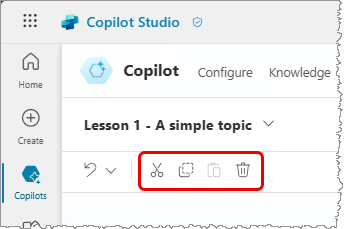
Työkalupalkissa on myös ohjausobjekti muokkauksen kumoamista varten. Avaa Kumoa-valikko, jos haluat palauttaa kaikki toiminnot takaisin viimeiseen tallennustoimintoon tai tehdä edellisen toiminnon uudelleen.
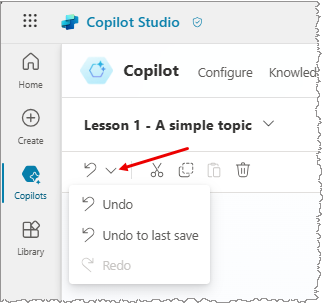
Liitä solmut
Kun käytät Leikkaa- tai Kopioi-työkalua solmujen leikepöydälle sijoittamiseen, ne voidaan liittää kaavioon kahdella tavalla:
Jos valitset solmun ja valitset sitten Liitä, leikepöydän solmut lisätään valitun solmun jälkeen.
Jos avaat Lisää solmu -valikon valitsemalla +, valitse Liitä, jolloin leikepöydällä oleva solmu lisätään kyseiseen paikkaan.
Aiheen syöte- ja tulosparametrien lisääminen
Aiheilla voi olla syöte- ja tulosparametreja. Kun aihe ohjaa uudelleen toiseen aiheeseen, voit käyttää näitä parametreja välittääksesi tietoja aiheiden välillä.
Lisäksi, jos agenttisi käyttää generatiivista tilaa, se voi automaattisesti täyttää aiheen syötteet keskustelukontekstista tai kysymysten luomisen jälkeen kerätäkseen arvoja käyttäjiltä. Tämä toimintatapa muistuttaa sitä, miten toimintojen generatiivinen paikkojen täyttäminen toimii.
Lisätietoja syöte- ja tulosparametreista: Aiheiden syötteiden ja tulosten hallinta.
Ohjeaiheiden muokkaaminen koodieditorilla
Koodieditori näyttää aihe YAML-merkintäkielellä, jota on helppo lukea ja ymmärtää. Koodieditorilla voit kopioida ja liittää aiheita muista boteista – myös muiden tekijöiden luomista.
Tärkeää
Aiheen suunnittelua kokonaan koodieditorissa ja monitasoisten aiheiden liittämistä ei tueta täysin.
Tässä esimerkissä YAML kopioidaan ja liitetään koodieditoriin sellaisen aiheen nopeaa lisäämistä varten, joka kysyy asiakkaalta toimitustiedot.
Valitse Aiheet-sivulla + Luo>Tyhjästä.
Valitse tuotantoalustan oikeassa yläkulmassa Lisää ja valitse sitten Avaa koodieditori.
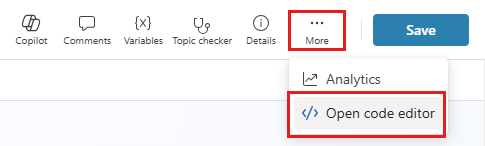
Valitse koodieditorin sisältö ja poista se. Kopioi ja liitä sitten seuraava YAML-koodi:
kind: AdaptiveDialog beginDialog: kind: OnRecognizedIntent id: main intent: displayName: Lesson 3 - A topic with a condition, variables and a prebuilt entity triggerQueries: - Buy items - Buy online - Buy product - Purchase item - Order product actions: - kind: SendMessage id: Sjghab message: I am happy to help you place your order. - kind: Question id: eRH3BJ alwaysPrompt: false variable: init:Topic.State prompt: To what state will you be shipping? entity: StatePrebuiltEntity - kind: ConditionGroup id: sEzulE conditions: - id: pbR5LO condition: =Topic.State = "California" || Topic.State = "Washington" || Topic.State = "Oregon" elseActions: - kind: SendMessage id: X7BFUC message: There will be an additional shipping charge of $27.50. - kind: Question id: 6lyBi8 alwaysPrompt: false variable: init:Topic.ShippingRateAccepted prompt: Is that acceptable? entity: BooleanPrebuiltEntity - kind: ConditionGroup id: 9BR57P conditions: - id: BW47C4 condition: =Topic.ShippingRateAccepted = true elseActions: - kind: SendMessage id: LMwySU message: Thank you and please come again.Valitse Tallenna ja sitten Sulje koodieditori. Kysymys-solmulla on nyt useita toimitusta koskevaan kysymykseen sovellettavia ehtoja.
Agentin testaaminen ja julkaiseminen
Testaa agentti, kun teet muutoksia aiheisiin. Näin varmistat, että kaikki toimii odotetulla tavalla.
Kun agentti on suunniteltu ja testattu, julkaise se verkossa, mobiilisovelluksissa, alkuperäisissä sovelluksissa tai Microsoft Bot Framework -kanavilla.